ロボフォームでパスワード一括管理しよう!
前回紹介したLastPassに引き続きパスワード管理ソフトの第2弾として「ロボフォーム」を紹介します。
ロボフォームの基本的な機能としては、パスワードを自動保存し、ログインフォームで自動記入してくれます。
対応プラットフォームとブラウザは以下の通りです。
プラットフォーム
Windows、MacOS、Linux、iPhone、iPod touch、Android、BlackBerry、Symbian、Palm、Windows Mobile
ブラウザ
Firefox、IE、Google Chrome、Safari、JavaScriptが利用可能なすべてのブラウザ
また、安全なランダムパスワードを生成し、それらを複数のPC、iPhone、Android端末間で共有できますので、オフィスと自宅、外出先などで、パスワードを共有したい場合にも利用できます。
ロボフォームでは、その他にも、オフラインでのメモを保管できたり、フォーム記入の柔軟性、USBでのキー管理など、かなり色々な機能を実装しています。
では、実際にインストール方法、使い方についてレビューしてみます。
1. ロボフォームのHPにアクセスし、「Download」のボタンをクリックします。
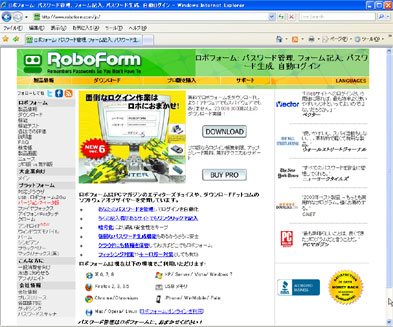
2. ダウンロードしたファイルをクリックします。
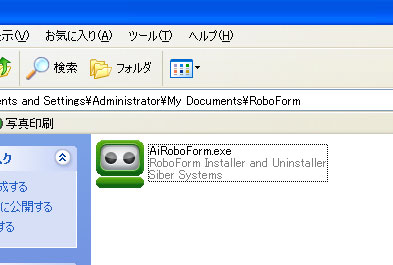
3. インストーラが立ち上がりますので、「次へ」をクリック
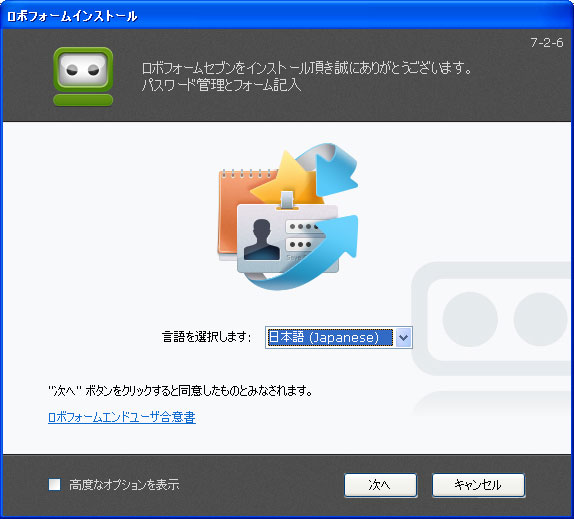
4. ロボフォームをインストールしたいブラウザを選んで「次へ」をクリック
※Internet Explorerはデフォルトでインストールされます。
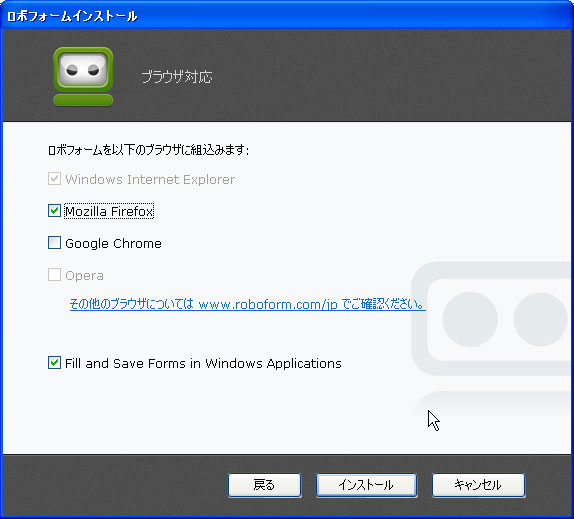
5. 複数のPCで同期するため、「はい、ロボフォームエブリウェアと同期します」を選択し
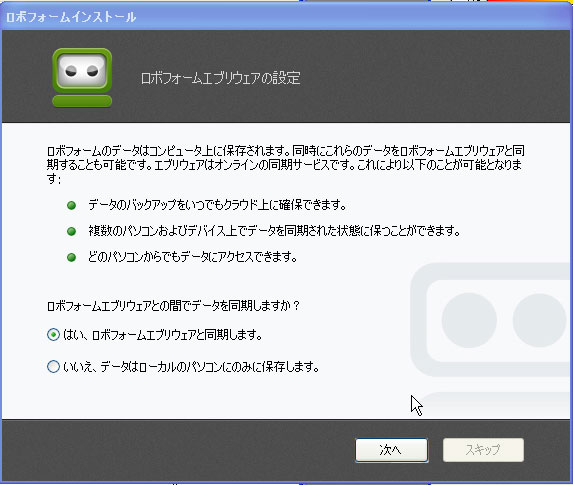
6. 「ロボフォームエブリウェアアカウントを新規に取得します」を選択し、ロボフォームエブリウェアの任意のIDとパスワードを入力します。
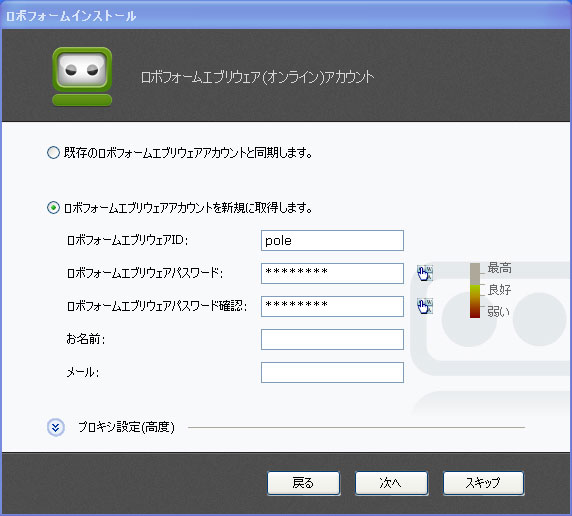
その後、インストールが始まります。
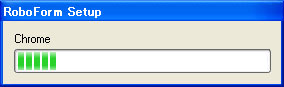
7. 途中でロボフォームのマスターパスワードの入力を促されますので、任意のパスワードを
入力すると、最終確認の画面が表示されます。
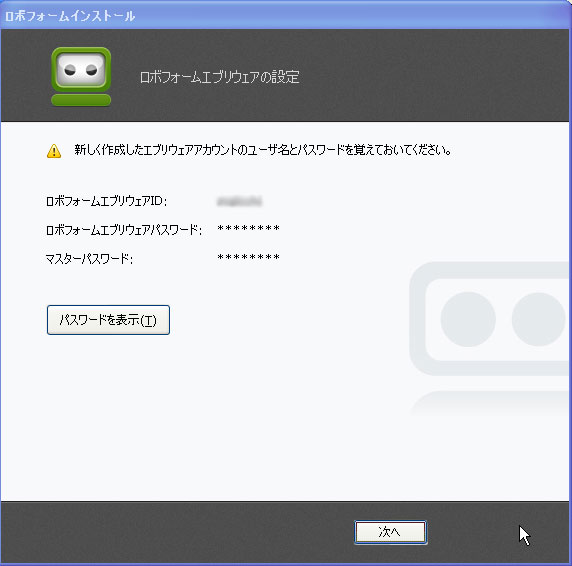
8. インストール後、Internet Explorerを立ち上げて、ツールバーに以下のロボフォームのアイコンが表示されていればインストール成功です。
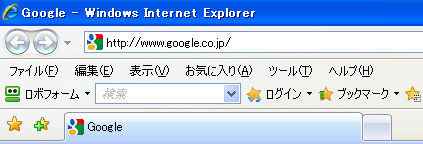
9. 試しにGoogleアカウントでログインをしてみると、ログイン情報を保存するかどうか求められます。
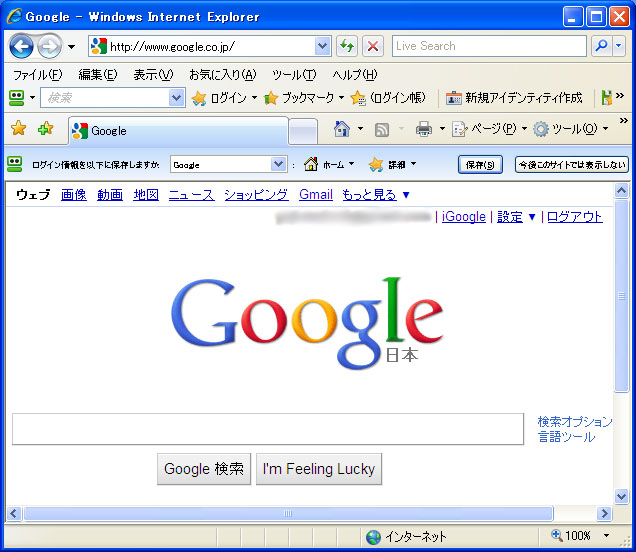
10. 次にログインする場合には、ツールバーのアイコンから、サイトを選択し、「フォームを記入」を選択すると、ログインIDとパスワードが記入されます。
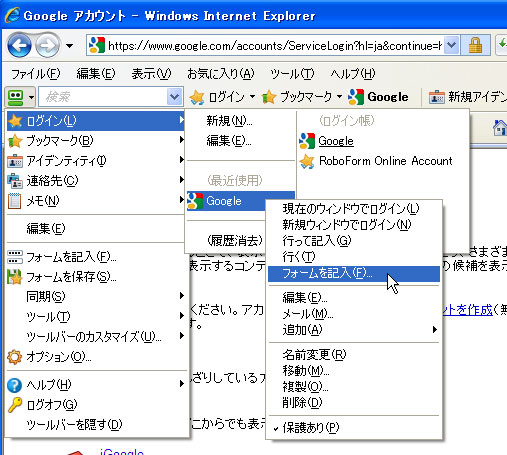
#オプション→自動記入を有効にすると、ログイン画面を開いた段階でフォームに記入されています。
また、以下のように、HTMLフォーム以外の秘密のメモなどを管理することも可能です。
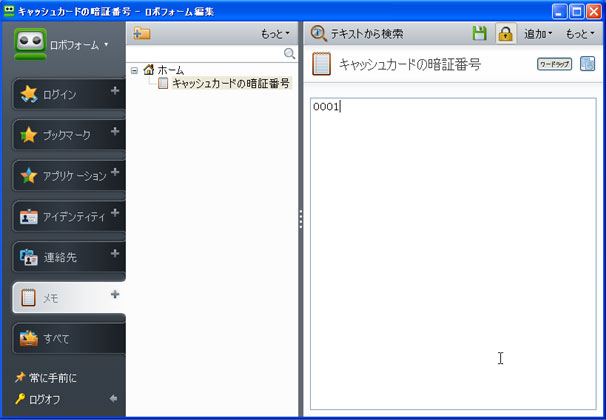
ロボフォーム利用上の注意点は、他のパスワード管理ソフトと同じように、マスターパスワードとロボフォームエブリウェアのパスワードの管理に気をつけることです。
これらを付箋や、PC上のメモ帳などに記載するといった安易な方法は取らないようにだけ
十分注意をしてくださいね。
尚、ロボフォームの無料版では、最大10個のサイトしか覚えられないので、もし利用してみて
使いやすければプロ版(年間2400円)を購入してみても良いかもしれませんね。
個人的には、使用感は問題ないのですが、日本語のサイトの翻訳がちょっとうさん臭い感じがするのがもったいないなと思います。。




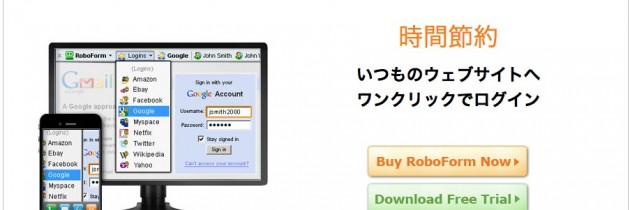
 セキュリティベンダーで働くエンジニアです。
難しいセキュリティの話題をわかりやすく解説していきたいです。
セキュリティベンダーで働くエンジニアです。
難しいセキュリティの話題をわかりやすく解説していきたいです。